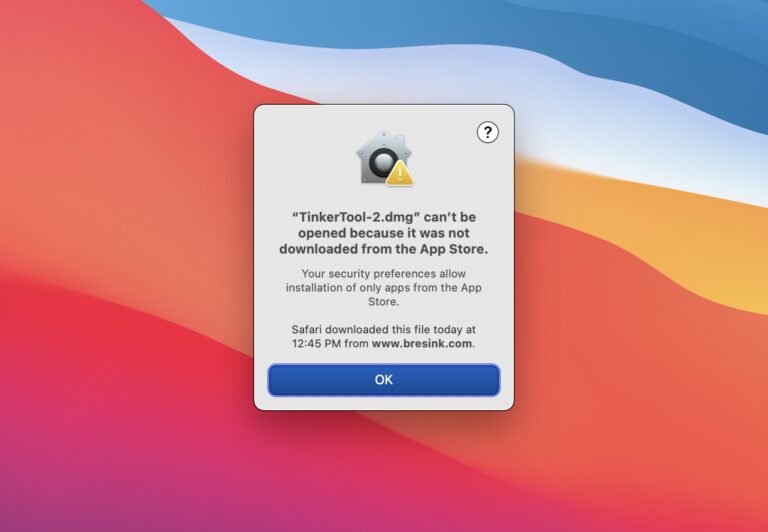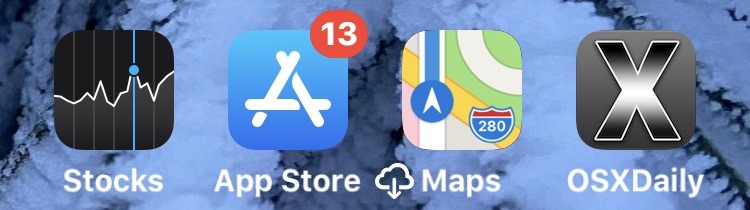Как сделать так, чтобы приложения открывались в полноэкранном режиме на Mac автоматически
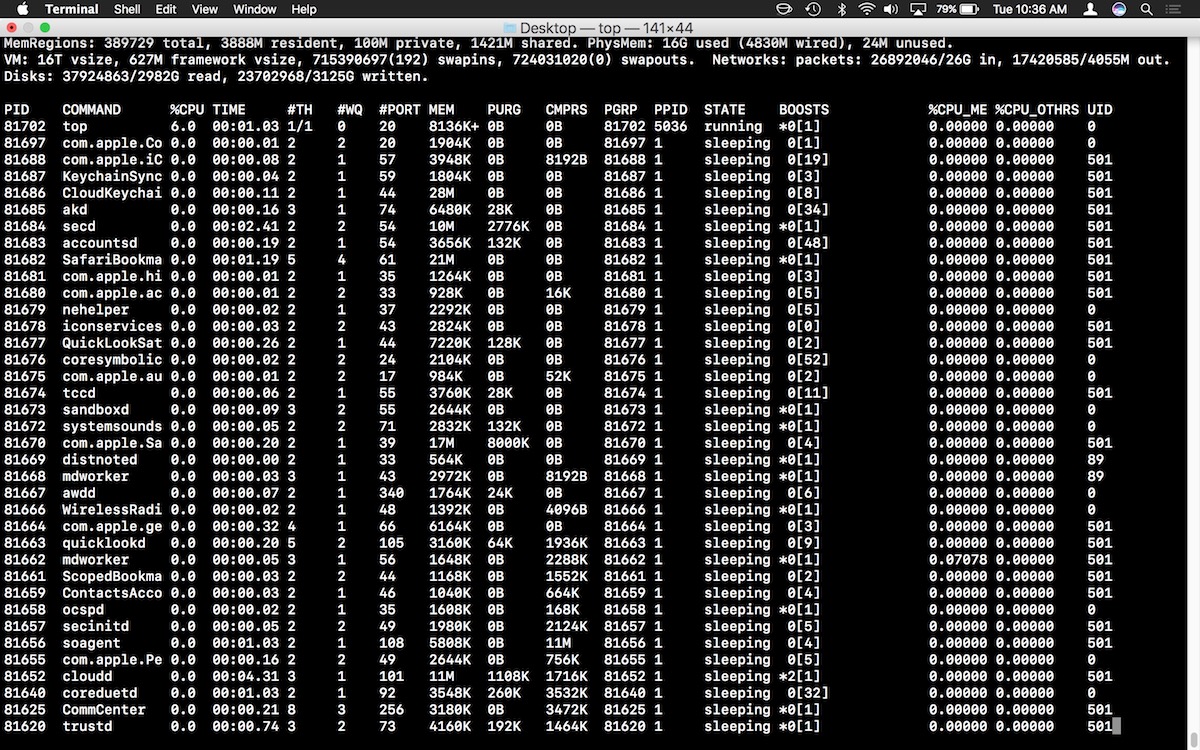
Некоторым пользователям Mac действительно нравится полноэкранный режим для приложений и окон, настолько, что они могут захотеть, чтобы приложения Mac открывались в полноэкранном режиме автоматически.
Хотя в Mac OS нет общесистемной настройки, чтобы приложения по умолчанию открывались в полноэкранном режиме, есть обходной прием, который позволит многим приложениям открываться прямо в полноэкранном режиме на Mac.
Программы для Windows, мобильные приложения, игры - ВСЁ БЕСПЛАТНО, в нашем закрытом телеграмм канале - Подписывайтесь:)
Лучший способ сделать так, чтобы приложения Mac по умолчанию открывались в полноэкранном режиме, – это немного изменить поведение вашего приложения в сочетании с настройкой системных настроек Mac OS. Конечным результатом будет то, что, по крайней мере, со многими приложениями, поддерживающими полноэкранный режим, они перезапустятся непосредственно в полноэкранном режиме на Mac. Давайте рассмотрим, как этот обходной подход работает для достижения желаемого эффекта запуска приложений Mac непосредственно в полноэкранном режиме.
Как сделать полноэкранный режим по умолчанию при открытии приложений Mac
Это двухэтапный процесс.
Первый, мы собираемся внести изменения в настройки системы Mac OS, которые позволят приложениям Mac вернуться к своему прежнему состоянию, в котором они были до выхода.
- Перейдите в меню Apple и выберите «Системные настройки», а затем перейдите в «Общие».
- Снимите флажок «Закрывать окна при выходе из приложения».
- Закройте системные настройки
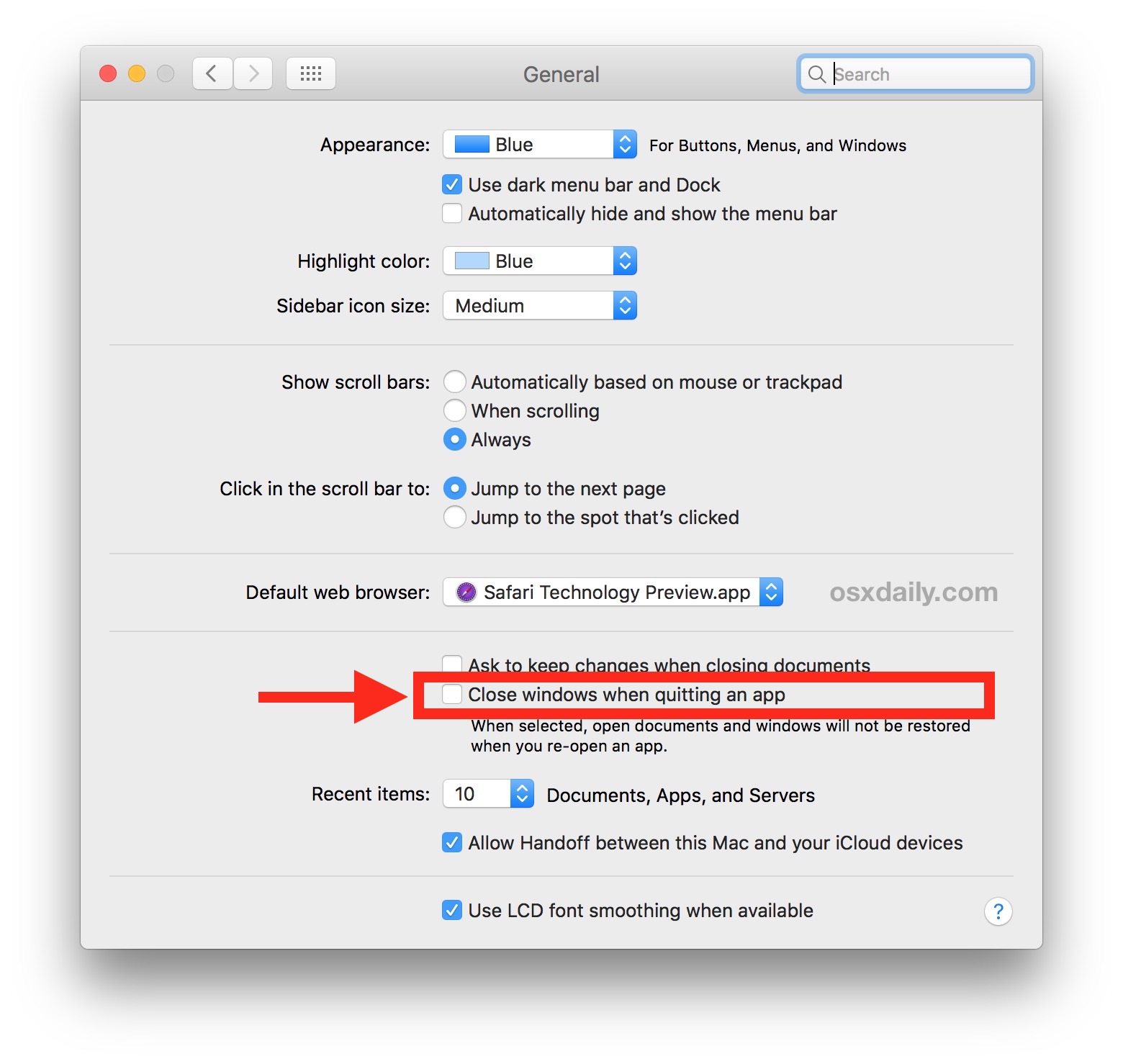
Этот параметр в основном делает так, что если вы выйдете из приложения, окна в этом приложении не закроются автоматически, а вместо этого снова откроются с того места, где вы остановились. Этот параметр необходим, если вы хотите, чтобы некоторые приложения Mac по умолчанию открывались в полноэкранном режиме.
Второй, вам нужно изменить поведение при выходе из приложения. Если вы привыкли закрывать все окна приложения, когда или перед тем, как закрыть это приложение, вам нужно прекратить это делать. Вместо этого переведите приложение в полноэкранный режим (например, Safari), и когда вы закончите использовать это приложение, закройте его, пока активное полноэкранное окно все еще открыто.
- Откройте приложение и переведите его в полноэкранный режим как обычно (например, Safari).
- По завершении использования этого приложения оставьте окно полноэкранного режима активным, даже если это новый пустой документ или веб-страница, активное полноэкранное окно должно оставаться открытым
- Закройте приложение как обычно, пока активно это полноэкранное окно, и не удаляйте открытые окна.
- После перезапуска этого приложения Mac оно по умолчанию откроется прямо в полноэкранном режиме.
- При необходимости повторите с другими приложениями
Предполагая, что вы выполнили все шаги правильно и продолжаете выходить из приложений, пока это приложение все еще активно с окном в полноэкранном режиме, при перезапуске приложения оно сразу же будет в полноэкранном режиме на Mac.
Собираем все вместе: перезапуск приложений Mac прямо в полноэкранный режим
Чтобы это работало правильно, вы должны следовать указанной выше последовательности:
- Вы должны выйти из приложения, пока главное окно приложения все еще находится в полноэкранном режиме.
- И, вы должны были отключить функцию «Закрывать Windows при выходе из приложений» в системных настройках Mac OS.
Изменение системных настроек имеет решающее значение, поскольку оно заставляет приложения Mac в основном возобновлять работу, на которой они остановились, после перезапуска. Это означает, что если вы ранее включили функцию «Закрывать окна при выходе из приложений» в Mac OS, чтобы поведение при запуске приложения было таким же, как и в старых версиях Mac OS, то вам придется отключить ее.
Конечно, вы также можете просто использовать свои приложения Mac, как всегда, выходить и возобновлять работу в полноэкранном режиме или нет, и просто привыкать к созданию полноэкранного окна на Mac либо с помощью сочетания клавиш для входа и выйти из полноэкранного режима в Mac OS, выбрать пункт меню или зеленую кнопку для переключения в полноэкранный режим и из него, но это зависит от вас, и, очевидно, это не будет автоматически.
Этот трюк работает со всеми приложениями Mac, которые полностью поддерживают полноэкранный режим в Mac OS, например Safari, Mail, Messages, Terminal и т. Д., Но он может не работать с некоторыми приложениями, которые не предназначены для использования в полноэкранном режиме. , и он определенно не будет работать ни в одном приложении, которое изначально не поддерживает эту функцию.
Итак, это обходной путь, чтобы попытаться по умолчанию открывать приложения Mac в полноэкранном режиме. На данный момент это лучший метод для достижения такого результата, но, возможно, будущая версия системного программного обеспечения Mac OS будет предлагать универсальный переключатель настроек где-нибудь в системных настройках, который позволяет приложениям Mac по умолчанию работать в полноэкранном режиме. Могут быть и другие варианты, поэтому, если вы знаете другой способ запуска приложений Mac непосредственно в полноэкранном режиме, поделитесь ими в комментариях ниже!
Программы для Windows, мобильные приложения, игры - ВСЁ БЕСПЛАТНО, в нашем закрытом телеграмм канале - Подписывайтесь:)